Was ist das Problem „Fubo funktioniert nicht“ in Windows 10?
In diesem Artikel werden wir besprechen, wie man Fubo in Windows 10 nicht funktioniert beheben kann. Sie erhalten einfache Schritte/Methoden, um das Problem zu beheben. Lassen Sie uns die Diskussion beginnen.
Problem „Fubo funktioniert nicht“:
FuboTV oder Fubo ist einer der beliebtesten Stream-Dienste, der sich hauptsächlich auf Live-Sport konzentriert. Es ermöglicht auch das Streamen von Unterhaltungs- und Nachrichtenkanälen. Es bietet zuverlässige Leistung mit einem Cloud-DVR, der Funktionen wie Bild-in-Bild-Multiview unterstützt. Mit seinen Funktionen können FuboTV-Zuschauer vier Streams gleichzeitig streamen. FuboTV kann auch auf Windows-Geräten und Mobilgeräten gestreamt werden. Mehrere Benutzer berichteten jedoch, dass sie mit dem Problem „Fubo funktioniert nicht in Windows 10“ oder „Fubo funktioniert nicht“ konfrontiert waren, als sie versuchten, den FuboTV-Dienst zu verwenden.
Dieses Problem kann aufgrund eines Problems mit dem FuboTV-Dienst/Server selbst auftreten, der FuboTV-Dienst wird durch störende Apps/Dienste oder Netzwerke, schlechte Internetverbindungen, Probleme mit der Hardware der Streaming-Geräte wie Windows 10-Computer und andere Probleme blockiert. Wenn Sie untersuchen, ob ein Problem mit dem FuboTV-Server selbst vorliegt, müssen Sie warten, bis das Serverproblem behoben ist. Aber wenn Sie untersuchen, ob der Server in Ordnung ist, könnten die Probleme auf Ihrem Computer ein Grund für dieses Problem sein. Gehen wir zur Lösung.
Wie behebt man, dass Fubo in Windows 10 nicht funktioniert?
Methode 1: Beheben Sie das Problem „Fubo funktioniert nicht“ mit dem „PC-Reparatur-Tool“
‘PC Repair Tool’ ist eine einfache und schnelle Möglichkeit, BSOD-Fehler, DLL-Fehler, EXE-Fehler, Probleme mit Programmen/Anwendungen, Malware- oder Vireninfektionen im Computer, Systemdateien oder Registrierungsprobleme und andere Systemprobleme mit nur wenigen Klicks zu finden und zu beheben .
Methode 2: Überprüfen Sie den Status des FuboTV-Servers
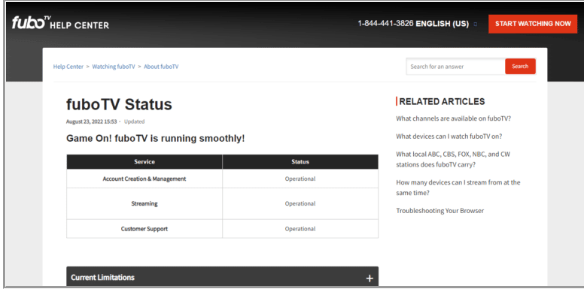
Dieses Problem kann aufgrund eines Problems mit dem FuboTV-Server/Dienst selbst auftreten. Sie können den Status des FuboTV-Servers über die Seite „https://support.fubo.tv/hc/en-us/articles/115003345071-fuboTV-Status-Update“ überprüfen und prüfen, ob der Server einwandfrei funktioniert und kein Problem damit vorliegt . Wenn es ein Problem mit dem FuboTV-Server gibt, müssen Sie warten, bis das Serverproblem behoben ist.
Methode 3: Starten Sie die FuboTV-Webseite neu
Dieses Problem kann aufgrund eines vorübergehenden Problems mit Registerkarten/Seiten des FuboTV-Dienstes auftreten. Sie können einfach die Webseite des FuboTV-Dienstes im Browser aktualisieren und prüfen, ob es für Sie funktioniert. Sie können dies tun, indem Sie die Taste „F5“ drücken, während Sie FuboTV im Browser streamen.
Methode 4: Überprüfen Sie die Internetverbindung
Dieses Problem kann aufgrund einiger Probleme mit der Internetverbindung auftreten. Sie können das Problem mit der Internetverbindung beheben, indem Sie Ihr Netzwerkgerät wie Router, Modem oder WLAN-Gerät neu starten/zurücksetzen, um dieses Problem zu beheben, und prüfen, ob es für Sie funktioniert.
Methode 5: Starten Sie Ihren Computer neu
Manchmal tritt diese Art von Problem aufgrund vorübergehender Probleme auf Ihrem Windows-Computer auf. Sie können das Problem beheben, indem Sie Ihren Windows-Computer neu starten und dann prüfen, ob das Problem behoben ist.
Methode 6: Sender oder Programm wechseln
Eine andere Möglichkeit, das Problem zu beheben, besteht darin, den Kanal oder das Programm im FuboTV-Dienst auf Ihrem Windows 10-Computer zu ändern und dann zu prüfen, ob Sie den Inhalt ohne Probleme streamen können.
Methode 7: Streamen Sie FuboTV im Inkognito-Modus
Wenn das Problem weiterhin besteht, können Sie versuchen, den FuboTV-Dienst im Inkognito-Modus in Ihrem Browser zu streamen und dann prüfen, ob es für Sie funktioniert. Dazu müssen Sie einfach das Inkognito-Modus- oder Privatmodus-Fenster in Ihrem Browser öffnen und dann versuchen, FuboTV zu streamen, und prüfen, ob es für Sie funktioniert.
Methode 8: Browser-Cache und Cookies löschen
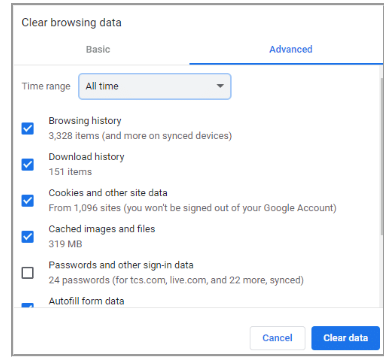
Beschädigter Cache und Cookies des Browsers könnten ein Grund für das Problem sein. Sie können das Problem beheben, indem Sie den Browser-Cache und Cookies löschen.
Schritt 1: Öffnen Sie Ihren Browser wie Google Chrome und drücken Sie die Tasten „STRG + UMSCHALT + ENTF“ auf der Tastatur, um die Registerkarte/Seite „Browserdaten löschen“ zu öffnen
Schritt 2: Wählen Sie „Alle Zeiten“ aus dem Dropdown-Menü „Zeitbereich“, aktivieren Sie alle Kontrollkästchen in Bezug auf Cache und Cookies, klicken Sie auf die Schaltfläche „Daten löschen“ und bestätigen Sie dies. Wenn Sie fertig sind, starten Sie Ihren Browser neu und prüfen Sie, ob das Problem behoben ist.
Methode 9: Löschen Sie den DNS-Cache
Sie können den DNS-Cache im Computer löschen, um das Problem zu beheben.
Schritt 1: Geben Sie „cmd“ in das Windows-Suchfeld ein und drücken Sie die Tasten „STRG + UMSCHALT + EINGABE“ auf der Tastatur, um die „Eingabeaufforderung als Administrator“ zu öffnen.
Schritt 2: Geben Sie den Befehl „ipconfig /flushdns“ ein und drücken Sie die Eingabetaste, um ihn auszuführen. Starten Sie nach der Ausführung Ihren Computer neu und prüfen Sie, ob das Problem behoben ist.
Methode 10: Deaktivieren Sie Ihren Virenschutz/Ihre Firewall
Eine Störung des Antiviren-/Firewall-Programms könnte der Grund für das Problem sein. Sie können das Problem beheben, indem Sie Ihr Antiviren-/Firewall-Programm deaktivieren und dann prüfen, ob es für Sie funktioniert.
Methode 11: Installieren Sie die FuboTV-App neu
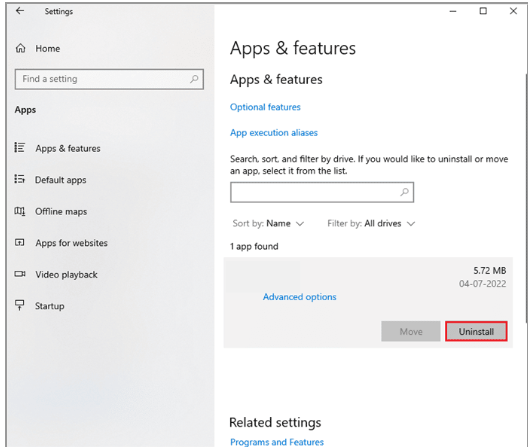
Wenn das Problem weiterhin besteht, können Sie versuchen, das Problem zu beheben, indem Sie die FuboTV-App deinstallieren und dann auf dem Computer neu installieren.
Schritt 1: Öffnen Sie die App „Einstellungen“ auf dem Windows-PC über das Windows-Suchfeld und gehen Sie zu „Apps > Apps & Features“.
Schritt 2: Suchen und wählen Sie die App „FuboTV“ und wählen Sie „Deinstallieren“, um sie zu deinstallieren, und danach resta Rufen Sie Ihren Computer auf und laden Sie nach dem Neustart die FuboTV-App von der offiziellen Website oder vom Microsoft Store herunter und installieren Sie sie erneut auf dem Computer. Überprüfen Sie, ob das Problem behoben ist.
Methode 12: Verwenden Sie den FuboTV-Dienst auf einem anderen Gerät
Es ist möglich, dass Ihr Gerät nicht kompatibel ist, um den FuboTV-Dienst zu verwenden, oder es gibt Probleme auf Ihrem Computer, weshalb das Problem aufgetreten ist. In diesem Fall können Sie versuchen, den FuboTV-Dienst auf einem anderen Gerät wie einem Mobilgerät oder einem anderen Computer zu streamen.
Methode 13: Wenden Sie sich an den FuboTV-Support
Wenn die oben genannten Methoden bei Ihnen nicht funktioniert haben, können Sie sich über die Seite „https://support.fubo.tv/hc/en-us/requests/new?ticket_form_id=360000011951“ an den FuboTV-Supportmitarbeiter wenden und ihm Ihr Problem melden , und fragen Sie nach der Lösung. Ich hoffe, Ihr Problem wird vom FuboTV-Supportmitarbeiter gelöst.
Fazit
Ich bin sicher, dass dieser Beitrag Ihnen geholfen hat, wie man Fubo, das in Windows 10 nicht funktioniert, auf einfache Weise beheben kann. Sie können dazu unsere Anweisungen lesen und befolgen. Das ist alles. Für Anregungen oder Fragen schreiben Sie bitte in das Kommentarfeld unten.



